
ASUSの「Zenbook 14 Ultralight UX435」(以下、”Zenbook 14 UX435″)は、14インチのディスプレイを搭載するモバイルノートPCです。重さは約995gと超軽量で、バッテリーも長もち。しかもMIL-STD-810H準拠で、頑丈かつ壊れにくく作られています。高性能なモバイルノートPCを探している人におすすめです。

Zenbook 14 Ultralight UX435(UX435EAL-KC099T)
ポイント
- 😄 1kgを切る超軽量タイプ
- 😄 MIL規格準拠の頑丈設計
- 😄 高性能な第11世代CPU
- 🙄 メモリーが8GB
ラインナップ
| UX435EAL-KC099T | |
|---|---|
| 14万0570円 | |
| UX435EAL-KC099TS | |
| 16万0570円 | |
※2021年10月14日時点
この記事ではメーカーからお借りした実機を使って、デザインや性能、実際の使い心地などをレビューします。
この記事の目次
- ▶スペック
- ▶デザインと使いやすさ
- ▶ベンチマーク結果
- ▶まとめ

※2021年10月14日時点
Zenbook 14 Ultralight UX435のスペック
| OS | Windows 10 Home |
|---|---|
| 画面サイズ | 14インチ |
| 解像度 | 1920×1080 |
| CPU | Core i7-1165G7 |
| メモリー | 8GB ※LPDDR4X-4266、オンボード |
| SSD | 512GB |
| HDD | なし |
| グラフィックス | Iris Xe |
| リフレッシュレート | 60Hz |
| モバイル通信 | - |
| 堅牢性テスト | MIL-STD-810H準拠 |
| 色域 / 輝度 | sRGB 100% |
| 幅×奥行き | 約319×約201mm |
| 厚さ | 14.9~15.6mm |
| 重量 | 約995g |
| バッテリー | 3セル 約21.9時間駆動 |
※2021年10月15日時点。構成は変更される場合があります
| 本体カラー | パイングレー |
|---|---|
| 画面の表面 | 非光沢 |
| パネルの種類 | 表記なし(IPS相当) |
| タッチ / ペン | - |
| 光学ドライブ | - |
| テンキー | - |
| 有線LAN | なし ※付属のイーサネットアダプターで利用可能 |
| 無線LAN | 11a/b/g/n/ac/ax |
| Bluetooth | 5.1 |
| USB3.2 Gen1 | 1 |
| USB3.0 | - |
| USB2.0 | - |
| USB Type-C | 2 |
| Thunderbolt | 2(Type-C兼用) |
| メモリーカード | microSD |
| HDMI | 1 |
| VGA (D-sub15) | - |
| DisplayPort | - |
| Webカメラ | 92万画素 |
| 顔認証カメラ | 標準搭載 |
| 指紋センサー | - |
| 付属品 | ACアダプターなど |
| オフィス | ・なし ・Office Home & Business 2019 |
デザインと使いやすさ
外観について

Zenbook 14 UX435は、非常に軽量なモバイルノートPCです。14インチのフルHDディスプレイを搭載しながらも、重さはわずか約995gしかありません。軽い上にコンパクトなので、気軽に持ち歩けます。

重さは実測で952g。14インチノートPCとしては非常に軽い!

片手でも楽々と扱える軽さです

設置面積は幅(横方向)319mm×奥行き(縦方向)201mm

B5ノート(ブルー)とA4ノート(ピンク)とのサイズ比較。奥行き方向が短く、全体的に横長のフォルムです

厚さは公称値で14.9~15.6mm、実測で15.3mm(突起部を除く)

本体背面。底面部のゴム足(突起部)を含めた設置時の高さは16.7mm

本体前面。全体的にとてもスリムです
天板と底面部には、実用金属としてはもっとも軽いマグネシウムリチウム合金が使われています。ケースの構造によって強度が確保されており、超軽量タイプで見られるベコベコ感はまったくありません。米国防総省制定の耐久基準「MIL-STD-810H」準拠で、頑丈かつ壊れにくく作られています。

天板と底面部には軽量で頑丈なマグネシウムリチウム合金を使用

実際に手で持ってもたわむことはなく、高い強度が確保されています

…平の荷重がかかるパームレストには、より強度の高いマグネシウムが使われています。シール類が多いのがちょっと気になるところ

ディスプレイの最大角度はこれくらい

ベゼル(フレームと非表示領域を含む)幅は左右4.8mm、上部8.1mm。下部ベゼルはほとんどありません

排気口は本体背面部。温風がディスプレイに直接当たります

底面部はマグネシウムリチウム合金製
利用する際にひとつ注意していただきたいのは、マグネシウムリチウム合金製のボディは歪みやすいという点です。圧力やねじれ等には強いものの、想定外の力を長期間与え続けると歪みが生じたりガタついたりすることがあります。特にディスプレイの開閉の際には、丁寧に扱うようにしてください。

試用機ではディスプレイがわずかに浮いていました。もしかすると歪みではなく、衝撃をやわらげるための遊びの部分かもしれません
ディスプレイについて

ディスプレイのサイズは14インチで、解像度は1920×1080ドットのフルHDです。パネルn表面は、光沢を抑えたノングレア仕上げ。眼精疲労や集中力低下の原因と言われる映り込みが抑えられており、長時間の作業でも目が疲れにくい点がメリットです。文書中心の作業に向いています。
標準ではスケーリング(デスクトップの拡大率)は150%に設定されていました。そのままでは文字が大きく1画面あたりの情報量が少ないので、125%あたりに変更することをおすすめします。

デスクトップの文字の大きさは2.2~2.8mm程度(スケーリング150%時)
映像は自然な色合いです。公式スペックによると、色域はsRGB 100%とのこと。スマホほどの鮮やかさはありませんが、ビジネス向けのノートPCとしては十分高品質です。ただし人によっては赤みが足りないように感じるかもしれません。

映像は自然な色合い。色のバランスもsRGBカバー率100%相当です
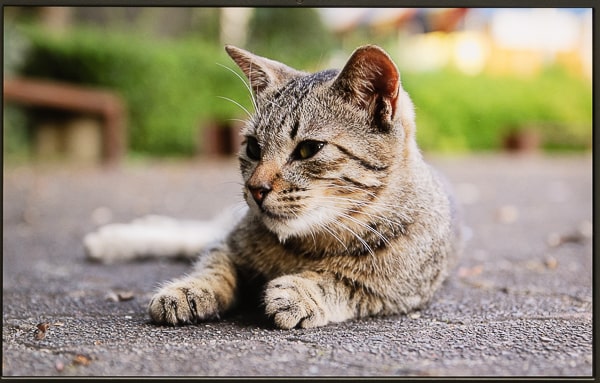
同じくsRGB 100%の▶Vostro 5310の映像
明るさは作業には十分なレベルでした。明るい照明の下でも、特に暗く感じることはありません。
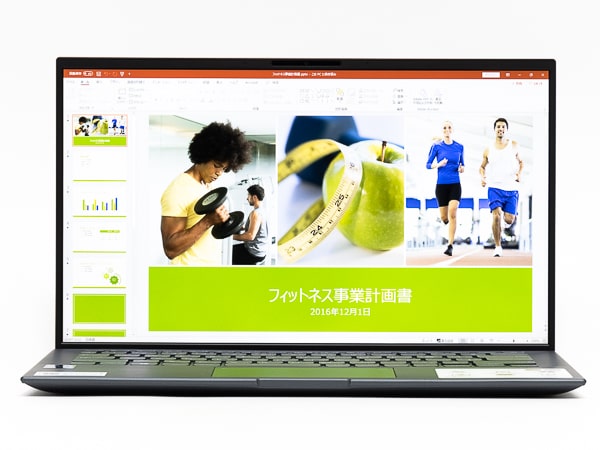
作業には十分な明るさ
キーボードについて

キーボードはテンキーなしの日本語配列で、バックライトに対応しています。キーは入れる派標準的ですが、Enterキーがかかなり大きめです。とは言え、小さくて打ちづらいよりはいいかもしれません。あと個人的にはカーソルキーがかなり小さく感じました。

キーボードはバックライト対応ですが、ライトはやや暗めです

Enterキーがやや大きめ

キーボードが持ち上がるエルゴリフトヒンジにより、手首を自然な角度にキープしたまま作業できます
キーピッチは実測18.6mmで、標準値の19mmよりもやや狭め。普通のキーボードよりも少しコンパクトにまとまっているので、使い始めのうちはタイプミスがあるかもしれません。使っているうちに慣れるでしょう。
キーストロークは1.4mmです。1kg未満の超軽量ノートPCでは1.2mm前後であることが多いのですが、比較的ストロークに余裕を持って作られています。クリック感はわずかに固め程度ですが、キーの押下圧が強く感じました。軽いタッチであれば、指先にしっかりと手応えを感じられます。

タイプ感はやや重め。入力時の手応えはしっかりと感じられます
タイプ音は比較的静かです。弱い力で入力してもカタカタと聞こえますが、うるさくはありません。ただEnterキーとスペースキーについてはカチャッと響くので、静かな場所では軽く打つよう意識したほうがいいでしょう。指を打ち下ろすようにして入力するとタンタンと響くので、軽めのタッチ推奨です。

タイプ音は軽い力でもカタカタと聞こえますが、強く叩かない限りうるさくはありません
タッチパッドについて

Zenbook 14 UX435のタッチパッドは、テンキーパッドとしても利用できます。テンキー機能の切り替えは、タッチパッドの右上を指で長押しするだけ。タッチパッド上に数字が表示されれば数値を入力したり、計算したりできます。

タッチパッド部分をテンキーとして使うNumberPad

明るさの調節が可能
NumberPadが使いやすいかは、人によってわかれるでしょう。個人的には手元を見ないまま入力するなら、物理ボタンがあったほうがミスが少ない気がします。ただNumberPadのような機能があったほうが感覚的に数値入力できる、という人も多いでしょう。

感覚的な数値入力が可能ですが、キーの間隔が狭いので電卓のように利用するのは難しいかもしれません
インターフェース/機能について

インターフェースは豊富というわけではありませんが、モバイルノートPCとしては十分な構成です。USB端子は合計3ポートで、うち2ポートがThunderbolt 4対応のType-C。あとは映像出力用のHDMIとmicroSDカードスロット、ヘッドホン端子が用意されています。デスクに据え置きで使うときは、Thunderboltドックを活用するといいでしょう。
Type-C端子の機能
| USB PD 18W充電 | △ ※低速充電 |
|---|---|
| USB PD 30W充電 | △ ※低速充電 |
| USB PD 45W充電 | △ ※低速充電 |
| USB PD 65W充電 | ○ |
| USB PD 100W充電 | ○ |
| 映像出力 | ○ |

ディスプレイ上部には92万画素のWebカメラと、顔認証用のIRカメラ

付属の電源アダプターは65WのType-C。重さは215g

スピーカーは底面配置。音の解像感はやや高めですが、厚みとサラウンド感は控えめ。とは言えノートPCとしては高音質です
ベンチマーク結果
※この部分は非常にマニアックなので、よくわからない人は「▶起動時間の計測結果」まで読み飛ばしてください。
試用機のスペック
| CPU | Core i7-1165G7 |
|---|---|
| メモリー | 8GB |
| ストレージ | 512GB NVMe SSD |
| グラフィックス | Iris Xe Graphics(CPU内蔵) |
※各ベンチマークテストはWindows 10の電源プランを「バランス」に設定した上で、電源オプションを「最も高いパフォーマンス」に変更して実施しています
※ベンチマーク結果はパーツ構成や環境、タイミング、個体差などさまざまな要因によって大きく変わることがあります
CPU性能
Zenbook 14 UX435は「ASUSインテリジェントパフォーマンステクノロジー(AIPT)」という機能に対応しており、あらかじめ「パフォーマンスモード」に設定しておくと電源接続時には高いパフォーマンスを発揮できます。また内部で発生する熱を抑えるために空冷ファンが強く動作しますが、特にうるさくは感じません。負荷の高い作業を行なう際は、電源に接続した状態で作業を行なうといいでしょう。

標準収録ユーティリティ「My ASUS」でパフォーマンスを調整可能
パフォーマンスモードとバランスモードそれぞれでCPUベンチマークテストを行なったところ、スコアに8%程度の差が生じました。パフォーマンスが劇的に変わるほどではありませんが、少しでも作業を効率的に進めたいならパフォーマンスモードを利用するのはアリです。バランスモードでもノートPCとしては優秀な結果で、ビジネス系の作業には問題なく使えるでしょう。
CPUの性能差 (総合性能)
| CPU | PassMark 10 CPU Markスコア |
|---|---|
| Ryzen 7 5800U |
19202
|
| Ryzen 7 5700U |
18089
|
| Core i7-1185G7 |
13135
|
| Ryzen 5 5500U |
12362
|
| Zenbook 14 UX435 (Core i7-1165G7)パフォーマンス |
12211
|
| Core i7-1165G7 |
11723
|
| Core i5-1135G7 |
11249
|
| Zenbook 14 UX435 (Core i7-1165G7)バランス |
11244
|
| Ryzen 3 5300U |
9527
|
| Core i3-1115G4 |
6750
|
| Ryzen 3 3250U |
4441
|
| Athlon Silver 3050U |
3351
|
| Celeron 6305 |
2302
|
| Celeron N4500 |
2284
|
※そのほかのスコアは当サイト計測値の平均
グラフィックス性能
グラフィックス機能としては、CPU内蔵のIris Xe Graphicsが使われます。試用機では8GBメモリーしか搭載されていませんでしたが、3Dベンチマークテストの結果は非常に優秀です。またこのテストでもAIPTによるパフォーマンスモードとバランスモードで、スコアに大きな差が生じました。ゲーム用のGTX / RTXほどではありませんが、内蔵グラフィックスタイプとしては高いパフォーマンスを期待できます。
GPUの性能差(DirectX 12)
| GPU | 3DMark Time Spy Graphicsスコア |
|---|---|
| GTX 1650 |
3241
|
| MX450 |
1996
|
| Zenbook 14(Iris Xe,Core i7+LPDDR4x)パフォーマンス |
1626
|
| Iris Xe(Core i7+LPDDR4x) |
1528
|
| MX350 |
1382
|
| Iris Xe(Core i5+LPDDR4x) |
1302
|
| Zenbook 14(Iris Xe,Core i7+LPDDR4x)バランス |
1287
|
| Iris Xe(Core i7+DDR4) |
1149
|
| Radeon (Ryzen 7) |
1000
|
| Iris Xe(Core i5+DDR4) |
977
|
| Iris Plus |
812
|
| Radeon (Ryzen 5) |
784
|
| Radeon (Ryzen 3) |
619
|
| UHD |
407
|
※そのほかのスコアは当サイト計測値の平均
GPUの性能差(DirectX 11)
| GPU | 3DMark Fire Strike Graphicsスコア |
|---|---|
| GTX 1650 |
8513
|
| Zenbook 14(Iris Xe,Core i7+LPDDR4x)パフォーマンス |
5553
|
| Zenbook 14(Iris Xe,Core i7+LPDDR4x)バランス |
5251
|
| MX450 |
4900
|
| Iris Xe(Core i7+LPDDR4x) |
4734
|
| Iris Xe(Core i5+LPDDR4x) |
4059
|
| MX350 |
3931
|
| Iris Xe(Core i7+DDR4) |
3420
|
| Radeon (Ryzen 7) |
3384
|
| Iris Plus |
2880
|
| Radeon (Ryzen 5) |
2652
|
| Iris Xe(Core i5+DDR4) |
2474
|
| Radeon (Ryzen 3) |
2324
|
| UHD |
1335
|
※そのほかのスコアは当サイト計測値の平均
PCを使った作業の快適さ
PCMark10は、PCを使った軽めの作業の快適さを計測するベンチマークテストです。テスト結果の比較用に14インチモバイルノートPCのThinkPad X1 Carbon Gen9(Core i7-1165G7+16GBメモリー)と、クリエイター向けノートPCのraytrek R5-CA(Core i7-10875H+16GBメモリー+RTX 3060)の結果もまとめました。
試用機はCore i7-1165G7+8GBメモリーの組み合わせですが、16GBメモリー搭載機種と比べても遜色ないスコアが出ています。さすがにゲーム用CPU&GPU搭載機種にはかないませんが、8GBメモリーでも十分な結果と言っていいでしょう。
PCMark 10ベンチマーク結果
| テスト | スコア |
|---|---|
| Essentials (一般的な利用) 目標値:4100 |
10048
9903
10193
9418
|
| Productivity (ビジネス利用) 目標値:4500 |
7107
6991
7072
7927
|
| Digital Contents Creation (コンテンツ制作) 目標値:3450 |
5279
4937
5203
8486
|
※スコアの目安はPCMark 10公式サイトによるもの
ストレージのアクセス速度
ストレージは512GB SSDです。試用機ではPCIe 3.0 x4接続の超高速タイプが使われていましたが、アクセス速度はほどほどでした。負荷の高いテストを連続して行なってもアクセス速度に変化はないので、サーマルスロットリングの影響は少ないと思われます。

512GB SSDのアクセス速度。左が通常計測時で、右が高負荷時
起動時間の計測結果
電源オフの状態から電源ボタンを押してウィンドウズのデスクトップが表示されるまでの時間(バッテリー駆動時)は平均13.16秒でした。最近のSSD搭載ノートPCの平均は15秒前後ですので、起動はやや高速です。待たされている感はほとんどありません。
起動時間の計測結果(手動計測)
| 1回目 | 13.4秒 |
|---|---|
| 2回目 | 12.9秒 |
| 3回目 | 13.2秒 |
| 4回目 | 13.4秒 |
| 5回目 | 12.9秒 |
| 平均 | 13.16秒 |
バッテリー駆動時間
バッテリーの駆動時間は公称値で、約21.9時間とされています。しかしこれはバッテリー消費量をグッと落とした上での結果で、実際の利用を想定した測定結果ではありません。実際の利用では駆動時間が短くなりがちです。
そこで最大パフォーマンスの状態でビジネス作業 (Web閲覧や文書作成、ビデオチャットなど)での駆動時間を計測したところ、11時間26分で休止状態へ移行しました。最大パフォーマンスであることを考えれば、十分な結果と言えるでしょう。電源プランや画面の輝度を変更すれば、駆動時間はさらに延びる可能性があります。
バッテリー駆動時間の計測結果(Core i5モデル)
| テスト方法 | バッテリー消費 | 駆動時間 |
|---|---|---|
| ※公称値 | 小 | 約21.9時間 |
| Modern Office (ビジネス作業) | 大 | 11時間26分 |
| 50%充電までにかかった時間 | - | 36分 |
| フル充電までにかかった時間 | - | 2時間27分 |
※テストの条件や計測方法についてはコチラ
超軽量なのに高パフォーマンス

よかった点
まず、軽量コンパクトで頑丈な点が魅力です。バッテリー駆動時間も長く、持ち歩きにはピッタリです。
また思っていた以上に高パフォーマンスであった点もポイント。特にパフォーマンスモードに変更すれば、第11世代搭載のモバイルノートPCとしてはトップクラスの性能と言っていいでしょう。値段も超軽量タイプとしてはそこそこお手ごろ。コスパの高いモバイルノートPCです。
気になる点
メモリー容量が8GBしかない点が残念です。ベンチマークテストでは16GB搭載機種と同等レベルのスコアが出ていたものの、実利用では多少の影響があるかもしれません。とは言え大容量のデータを扱ったり、ブラウザーで大量のタブを開いたりするのでなければ問題なく使えるでしょう。

※2021年10月14日時点
*
当サイトでは2~3万円台の格安ノートPCから高性能ノートPCまで、さまざまな最新モデルを検証・解説しています。記事の更新情報やお買い得情報を当サイトのツイッターアカウントでお知らせしているので、ぜひフォローをお願いします。
ツイッターでこまめブログをフォローする
関連記事
